一起来看看Acer笔记本开机蓝屏恢复方法的教程,这款软件的用户基数还是蛮庞大的,不少小伙伴在使用过程中也难免会遇到不会使用的功能,而本站能够为大家提供最详细的教程,生活中大家常用的软件,这里都能教会大家如何正确的使用,是生活中的小帮手,让你更容易掌握软件的使用技巧。
推荐大家使用快快蓝屏修复助手(点击即可下载)<<<<说不定可以更快解决你的电脑问题哦!
首先,当Acer笔记本电脑出现蓝屏时,用户可以尝试重新启动电脑。这可能听起来很简单,但有时候重启可以解决一些临时的软件问题。用户可以点击开始菜单,在关机选项中选择重新启动。如果电脑无法响应,用户可以长按电源按钮来进行强制关机,然后再重新启动。
如果重新启动并没有解决问题,用户可以尝试进入安全模式。安全模式是一种启动模式,只加载操作系统的最基本功能和驱动程序,以便用户可以在此模式下诊断和解决问题。用户可以在重启后按住F8键,直到出现高级启动选项菜单,然后选择进入安全模式。在安全模式下,用户可以检查最近安装的软件或驱动程序是否有问题,并进行相应的更改或卸载。
如果以上方法都无法解决问题,用户可以尝试使用恢复选项。Acer笔记本电脑通常配备了一个恢复分区,用户可以在开机时按下特定的快捷键(通常是Alt + F10)进入恢复环境。在恢复环境中,用户可以选择恢复到最初的出厂设置,或选择进行系统还原。请注意,在进行恢复操作之前,用户应该备份重要的文件和数据,因为恢复操作会将所有数据清除。
最后,如果所有的尝试都失败了,用户可以考虑联系Acer的技术支持团队。Acer的技术支持人员可以提供进一步的帮助和指导,他们可能会要求用户提供更多的信息或将电脑送到维修中心进行检查和修复。
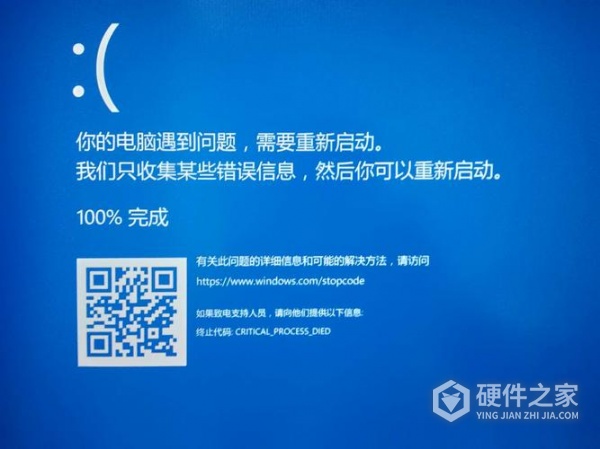
不知道小编为你带来的这篇Acer笔记本开机蓝屏恢复方法的教程有没有解决你所遇到的困难呢?如果没有,那么小编也感到十分的遗憾,大家可以在评论区说一说具体是哪里没能解决,小编会在后续进行改正,以便更好的为玩家服务。